Free Zimbra est un service de messagerie en ligne mis à disposition des abonnés par le géant des télécommunications Free. Gratuit, le webmail Zimbra Free est également accessible aux utilisateurs non clients de l’opérateur Free.
Se voulant plus fluide et plus généreux en termes d’espace de stockage, Zimbra est une alternative à une autre plateforme utilisée par Free comme service de messagerie en ligne : RoundCube.
Des services de boite mail gratuits, ce n’est pas vraiment ce qui manque. Alors en quoi Zimbra Free se démarque-t-il de ses concurrents et que propose-t-il pour faire pencher la balance de son côté ? C’est ce que nous tenterons d’analyser dans cet article en nous plongeant dans les fonctionnalités de cette plateforme, ses particularités et ses avantages.
I. Présentation de Free Zimbra en tant que service de messagerie.

Free Zimbra est une plateforme de messagerie électronique, autrement dit, un service webmail. Il permet de consulter ses mails et d’en envoyer depuis un appareil connecté à internet. Ceci depuis un ordinateur, une tablette ou un smartphone.
Le webmail Free Zimbra repose sur une interface fluide, donnant accès à de nombreuses fonctionnalités. S’il était originellement destiné aux abonnées Free, ce webmail est désormais accessible à tout le monde de manière gratuite.
Il est possible d’accéder à Free Zimbra via deux technologies différentes : HTML et Ajax. Si la version HTML permet à la messagerie en ligne d’être consultable depuis n’importe quel appareil relié à une connexion internet, Ajax quant à lui est seulement pris en charge par les appareils modernes et adaptés.
Free Zimbra n’est pas la seule option de boîte mail chez l’opérateur français. Lorsque vous êtes sur le point de créer une adresse mail Free, vous avez le choix entre Zimbra et RoundCube. Android ou IOS, Windows ou Linux, peu importe lequel de ces navigateurs vous utilisez, vous aurez toujours accès à votre boite mail Zimbra.
II. Inscription et Connexion : Guide détaillé sur la création et la connexion à un compte Free Zimbra.
Comment accéder à sa messagerie en ligne Free Zimbra ?
Deux méthodes sont possibles pour accéder à votre boite mail Free Zimbra : l’accès direct et l’accès via un client de messagerie. Voici comment procéder si vous êtes titulaire d’un compte mail Free :
L’accès direct à Free Zimbra
Il existe une adresse internet pour se rendre directement sur la messagerie Free Zimbra : zimbra.free.fr. Il suffit de se rendre sur ce portail et de s’identifier sur l’espace de connexion pour directement atterrir dans sa boite mail. Renseignez le mail (@free.fr) et le mot de passe choisi lors de la création du compte.
S’il s’agit de votre première connexion via Zimbra, une rubrique “gestion de mes comptes mails” vous sera présentée. Il vous faudra cliquer sur “Migrez vers le nouveau webmail de Free” pour pouvoir utiliser Zimbra.
Le processus de migration n’étant pas instantané, mais nécessitant généralement quelques jours, il faudra continuer d’utiliser RoundCube en attendant que le nouveau compte soit mis à jour.
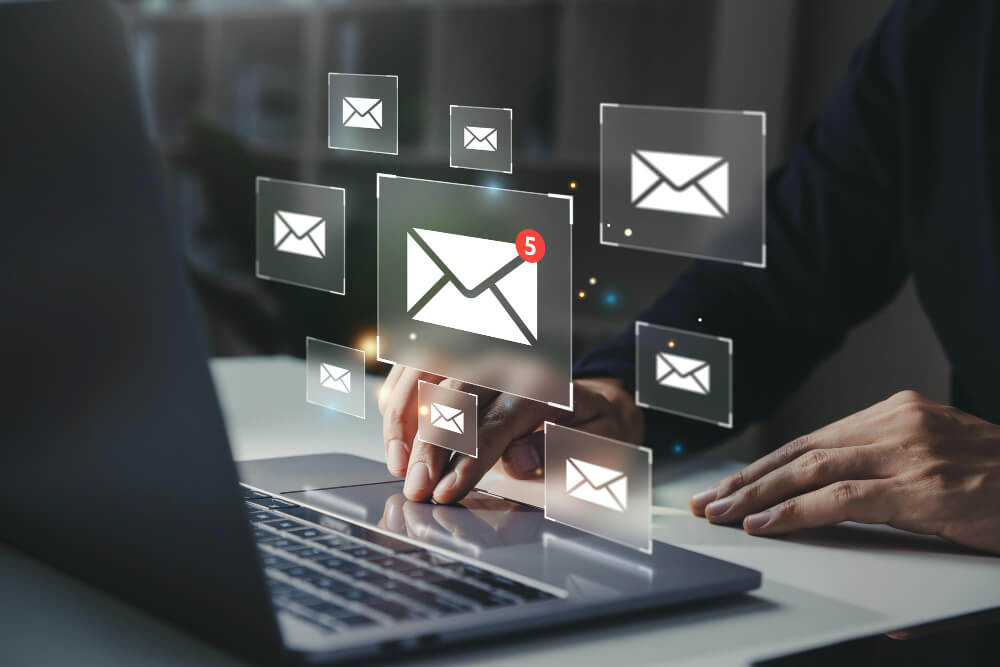
L’accès via un client messagerie
La deuxième méthode pour accéder à votre boîte de messagerie électronique Free Zimbra consiste à passer par un logiciel qu’il faut installer sur votre ordinateur pour configurer votre espace. Il existe une variété de clients messagerie que vous pouvez télécharger et qui feront l’affaire : Outlook, Mailbird, Thunderbird…
Une fois que vous avez installé le logiciel, le reste de la procédure est très simple. Tout se déroule de manière fluide une fois les identifiants renseignés.
Vous n’avez pas encore de compte Free Zimbra ?
Les comptes de messagerie électronique Free Zimbra sont ouverts aux abonnés Free et aux autres.
Pour les abonnés Freebox
Rendez-vous sur votre espace abonné Freebox et connectez-vous en utilisant vos identifiants et votre mot de passe.
Ouvrez ensuite l’onglet “Gestion de mes comptes mails” afin de créer votre espace mail Zimbra.
Pour les nouveaux clients Free, la proposition de souscription à un compte Zimbra est automatique. Après la création de votre compte Zimbra, il suffira de vous rendre à l’adresse zimbra.free.fr pour consulter vos mails.
Pour ceux qui ne sont pas abonnés à Freebox
Il n’est pas nécessaire de s’abonner à Free pour pouvoir ouvrir un compte Zimbra. Néanmoins, le processus est plus long. Rendez-vous à l’adresse suivante : https://subscribe.free.fr/accesgratuit/ et entrez les informations demandées. La création du compte aboutit au bout de plusieurs étapes au bout desquelles vous recevrez votre nom d’utilisateur et votre mot de passe que vous pourrez modifier par la suite.
III. Interface et Fonctionnalités : Présentation des principales fonctionnalités pour une utilisation optimale.
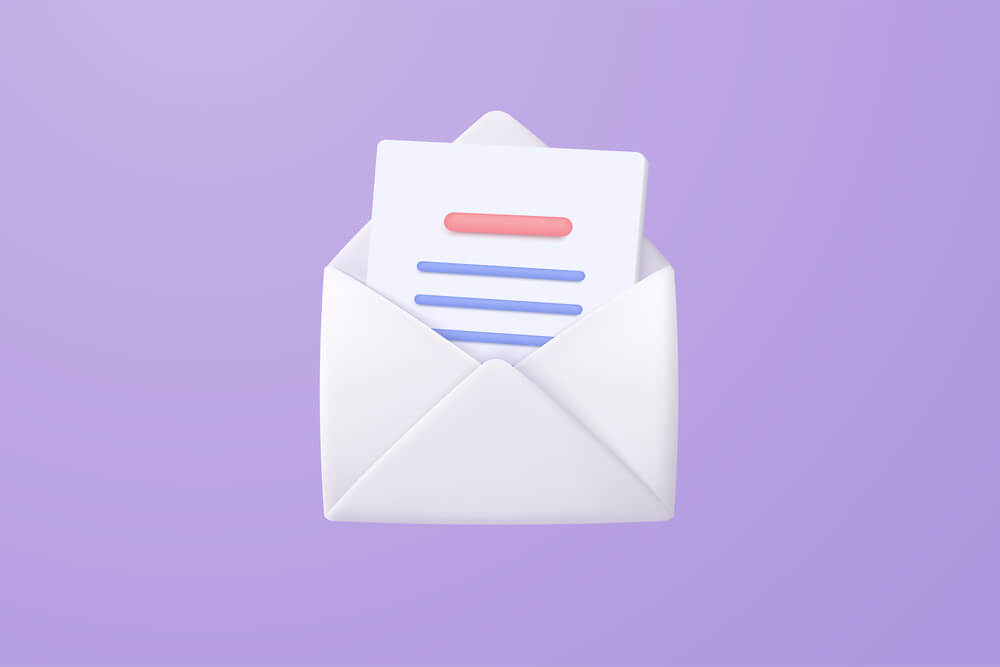
L’agenda
Pour améliorer votre productivité, Free Zimbra met à votre disposition un agenda et un calendrier en ligne. Simple d’utilisation et facilitant l’organisation, ces outils permettent également une meilleure collaboration grâce à l’option du partage des dossiers.
La personnalisation
Les utilisateurs disposent d’options de personnalisation. L’interface peut évoluer au niveau des thèmes graphiques notamment, en se rendant dans l’onglet “Préférences” de Zimbra.
Les comptes secondaires
Free Zimbra permet de créer des comptes secondaires de manière illimitée. Cette option est valable pour les clients de Free mais également pour les utilisateurs qui ne sont pas abonnés à Free.
L’espace de stockage
L’espace de stockage de Free Zimbra peut ne pas convenir à tous les profils. C’est pour cela qu’il est possible d’étendre la capacité de stockage jusqu’à 10 Go si le besoin s’en fait sentir.
IV. Gestion des E-mails
Free Zimbra vous permet de gérer vos mails en fonction de vos préférences et de vos besoins. Vous avez la possibilité de stocker vos courriels, de les organiser suivant leur contenu, d’ajouter des étiquettes pour un tri plus facile, etc.
Si vous êtes à la recherche d’un message précis parmi l’ensemble de votre courrier électronique, la plateforme Zimbra vous permet d’effectuer une recherche simple ou avancée selon les besoins.
V. Contacts et Carnet d’Adresses : Comment ajouter des contacts
Pour créer un contact sur Free Zimbra : connectez-vous au webmail, puis ouvrez l’onglet Contacts et cliquez sur Nouveau contact. Enregistrez les informations du contact et classez-le dans vos dossiers selon vos préférences.
Vous pouvez aussi ajouter un contact à partir d’un mail : quand vous recevez un mail, faites un clic droit sur l’adresse du contact qui vous a envoyé le message et choisissez Modifier contact. Renseignez ensuite les informations requises et enregistrez le nouveau contact dans votre liste.
VI. Utilisation du calendrier
Pour partager votre calendrier, commencez par vous connecter à votre boîte de réception. Cliquez sur Calendrier, puis sur la petite flèche noire en bout de ligne et choisissez ensuite Partager le calendrier. Définissez les contacts avec qui effectuer le partage via la fenêtre Propriétés du partage.
Pour ajouter un calendrier partagé par un tiers, il suffit d’ouvrir le mail contenant le partage et de cliquer sur Accepter le partage. Certaines personnalisations du calendrier sont possibles une fois le partage accepté.
VII. FAQ Détaillée
A. Comment modifier mon mot de passe ?
Connectez-vous à votre boîte de réception et cliquez sur la flèche blanche en haut à droite de l’écran, à côté de votre nom. Cliquez ensuite sur Changer mot de passe et suivez les étapes indiquées.
B. Comment configurer Free Zimbra sur Android ?
Rendez-vous dans la section Menu puis Paramètres. Cliquez sur Comptes et Synchronisation, puis sur Ajouter un compte et Exchange ActiveSync. Continuez en remplissant les informations requises. L’adresse du réseau est zimbra.alpi40.fr.
C. Comment gérer les filtres et les règles de tri des e-mails ?
Pour gérer les filtres, il faut vous rendre dans le menu Paramètres → Filtre → Activer. Les mails seront classés en fonction de leur nature : publicité, réseaux sociaux, spams, etc.
D. Quels sont les avantages de Free Zimbra par rapport à d’autres services de messagerie ?
Free Zimbra compte un grand nombre d’avantages :
- c’est gratuit,
- simple d’utilisation,
- capacité de stockage jusqu’à 10 Go,
- possibilité de créer des comptes secondaires sans limite
- interface personnalisable
VIII. Astuces et Personnalisation de l’interface. Astuces pour une utilisation plus efficace.
Il existe certaines astuces assez méconnues sur Zimbra, vous pouvez notamment :
- définir des rappels par SMS ou par mail en vous rendant dans Préférences → Notifications
- créer une liste de diffusion pour envoyer un mail à un groupe de contacts définis : Ouvrez le menu Nouveau contact → Groupe de contacts → donnez un nom au groupe puis cliquez sur Ajouter pour choisir les contacts à ajouter dans la liste d’envoi.
- ouvrir un mail dans une nouvelle fenêtre en ouvrant le menu Actions → ouvrir dans une nouvelle fenêtre
- activer l’authentification en deux étapes (2FA) : cliquez sur l’onglet Préférences → Comptes → Configurer l’authentification en deux étapes.
Pour personnaliser votre boite mail Zimbra :
Cliquez sur l’onglet Préférences → Général : ici vous pouvez changer le thème, la police de la taille des caractères ; le fuseau horaire et la langue ; l’affichage des mails, les filtres; les signatures, et beaucoup d’autres options de préférences.
VIII. Ressources Supplémentaires
Voici un lien pour profiter des réponses apportées lors des FAQ. https://wiki.zimbra.com/wiki/FAQ

Fondateur de La Dépêche Tech, William O’Rain accompagne PME et médias dans leur croissance digitale. Ses sujets : IA, e-commerce, marketing web, cybersécurité, product & growth. Objectif : transformer l’actu en décisions opérationnelles.
